win10系統(tǒng)新建工具欄的方法步驟
win10系統(tǒng)是現(xiàn)在使用得比較頻繁的一個(gè)操作系統(tǒng),很多用戶在操作電腦的時(shí)候習(xí)慣將一些常用的工具放入到文件夾中,然后創(chuàng)建工具欄在任務(wù)欄上,這樣要使用工具的時(shí)候在任務(wù)欄中直接點(diǎn)擊就可以了。想必有很多用戶都會(huì)需要在win10系統(tǒng)中用到新建工具欄的功能,只是一些用戶還不知道要如何操作設(shè)置。那么在接下來(lái)分享的教程中小編就跟大家分享一下win10系統(tǒng)新建工具欄的具體操作方法吧,感興趣的朋友不妨一起來(lái)看看這篇教程,希望這篇教程能夠?qū)Υ蠹矣兴鶐椭?/p>
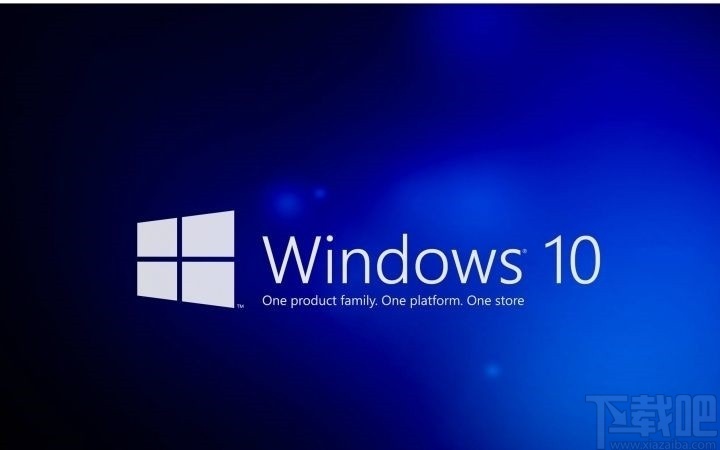
1.首先我們需要使用鼠標(biāo)右鍵點(diǎn)擊系統(tǒng)下方的任務(wù)欄,點(diǎn)擊之后在出現(xiàn)的菜單中選擇工具欄這個(gè)選項(xiàng)。
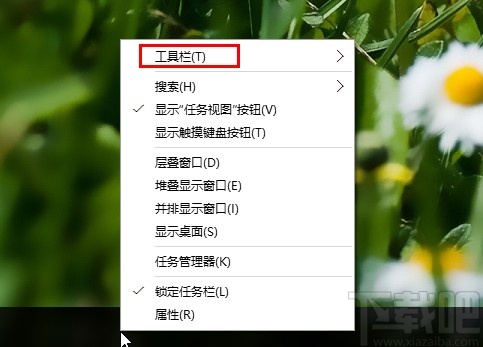
2.點(diǎn)擊選擇工具欄這個(gè)選項(xiàng)之后在出現(xiàn)的子菜單中找到新建工具欄這個(gè)選項(xiàng),找到之后點(diǎn)擊進(jìn)入到其中。

3.點(diǎn)擊新建工具欄之后會(huì)打開(kāi)下圖所示的一個(gè)界面,在其中我們選擇好想要新建為工具欄的那一個(gè)工具文件夾,然后點(diǎn)擊選擇文件夾按鈕。

4.點(diǎn)擊之后接下來(lái)就可以看到界面任務(wù)欄中新建的工具欄了,如下圖中所示,名稱為選擇的工具文件夾的名稱。
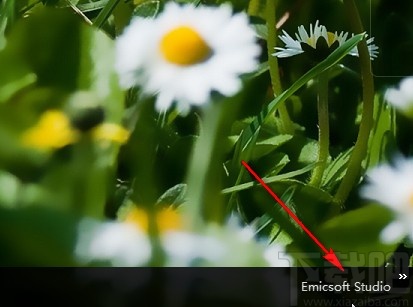
5.工具欄創(chuàng)建完成之后,在它右邊點(diǎn)擊打開(kāi)按鈕可以打開(kāi)工具欄中的其他文件工具進(jìn)行使用,如下圖中所示。

以上就是小編今天跟大家分享的使用win10系統(tǒng)的時(shí)候新建工具欄的具體操作方法了,有需要的朋友趕緊試一試這個(gè)方法吧,希望這篇教程能夠幫助到大家。
相關(guān)文章:
1. win10系統(tǒng)禁用廣告ID的方法2. Win10系統(tǒng)日歷中的提醒事件怎么關(guān)閉?3. AutoCAD不兼容Win10系統(tǒng)怎么辦?CAD兼容Win10方法教程4. 暗影精靈III Plus筆記本如何安裝win10系統(tǒng) 安裝win10系統(tǒng)步驟分享5. Win10系統(tǒng)微軟輸入法怎么卸載?Win10自帶輸入法如何卸載?6. Win10系統(tǒng)怎么使用Dism命令恢復(fù)受損文件?7. win10系統(tǒng)排行榜8. win10系統(tǒng)如何安裝?win10激活密鑰分享及安裝教程9. Win10系統(tǒng)開(kāi)啟組合鍵解鎖屏幕功能的方法10. 華為筆記本如何重裝系統(tǒng)win10?華為筆記本重裝Win10系統(tǒng)步驟教程
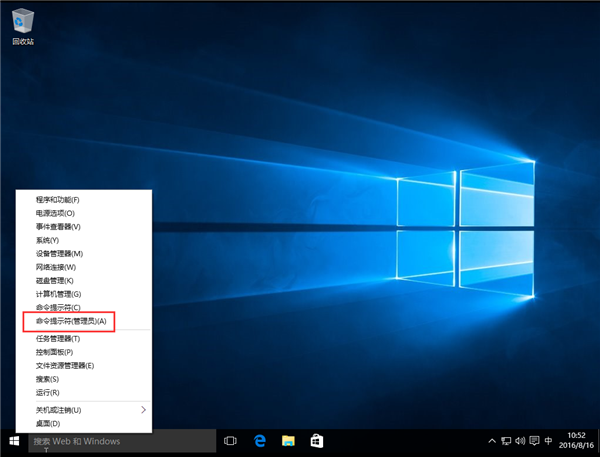
 網(wǎng)公網(wǎng)安備
網(wǎng)公網(wǎng)安備